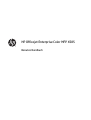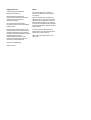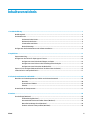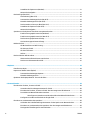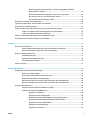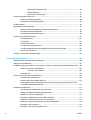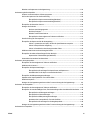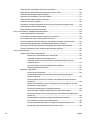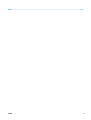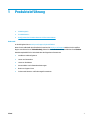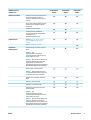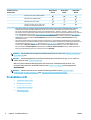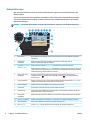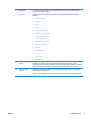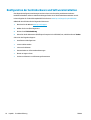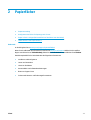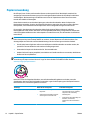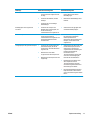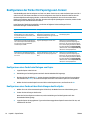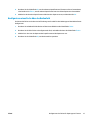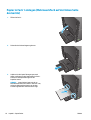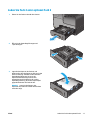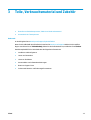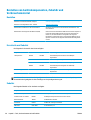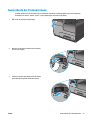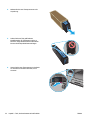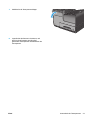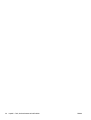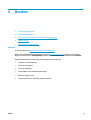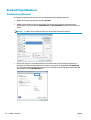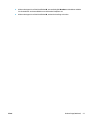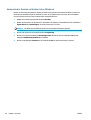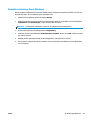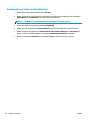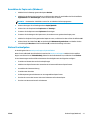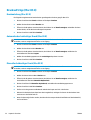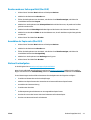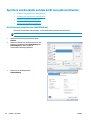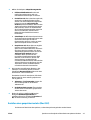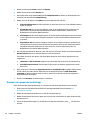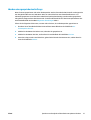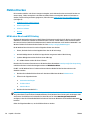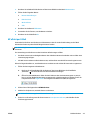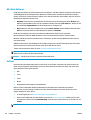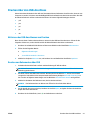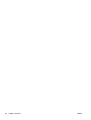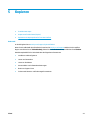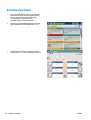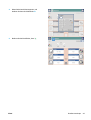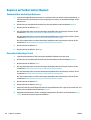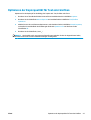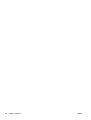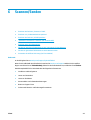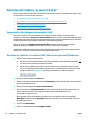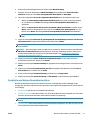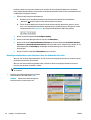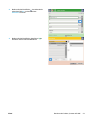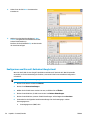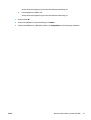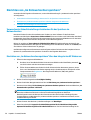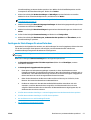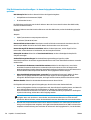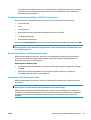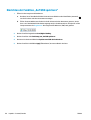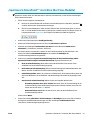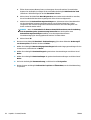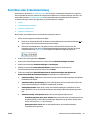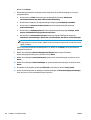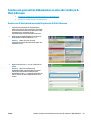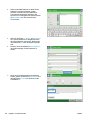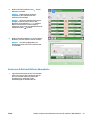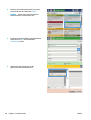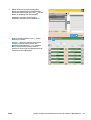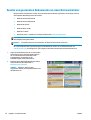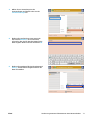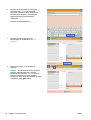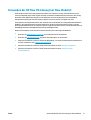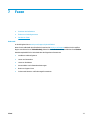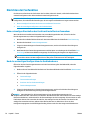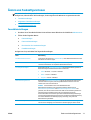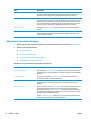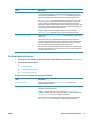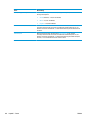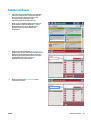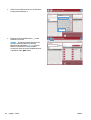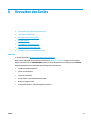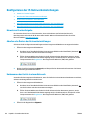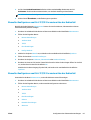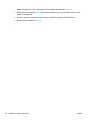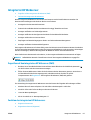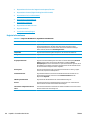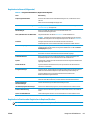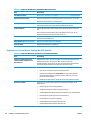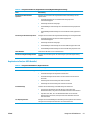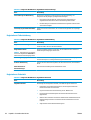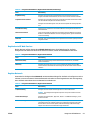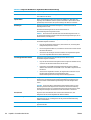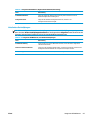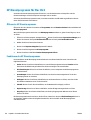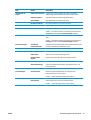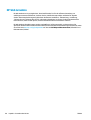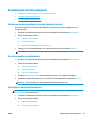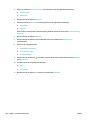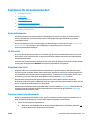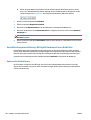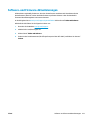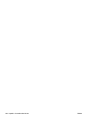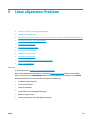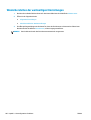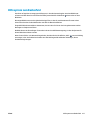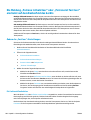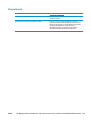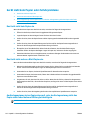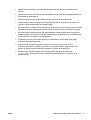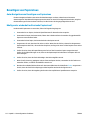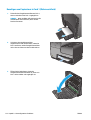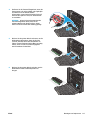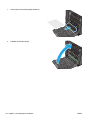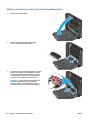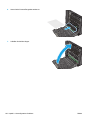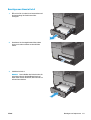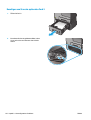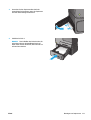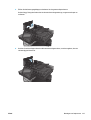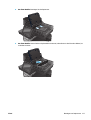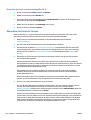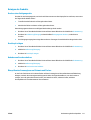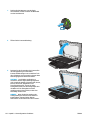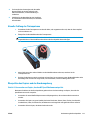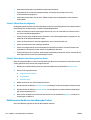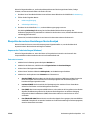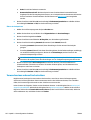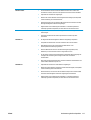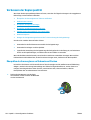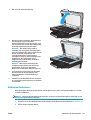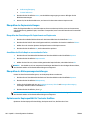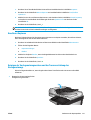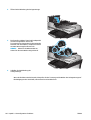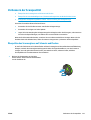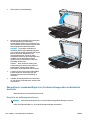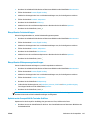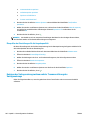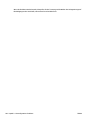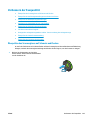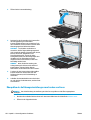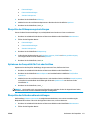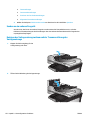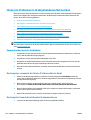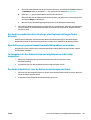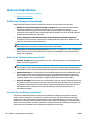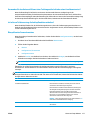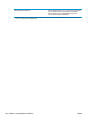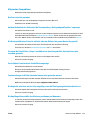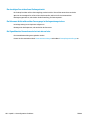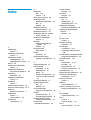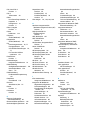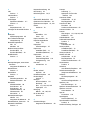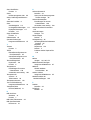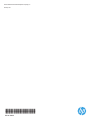caps lock
shift
A S D F G H J K L
Z X C V B N M
@ alt
alt
shift
enter
,
.
?
/
:
;
“
‘
Benutzerhandbuch
Officejet Enterprise Color MFP X585/X585 Flow
www.hp.com/support/ojcolorMFPX585


HP Officejet Enterprise Color MFP X585
Benutzerhandbuch

Copyright und Lizenz
© 2014 Copyright Hewlett-Packard
Development Company, L.P.
Die Vervielfältigung, Adaption oder
Übersetzung ist ohne vorherige schriftliche
Genehmigung nur im Rahmen des
Urheberrechts zulässig.
Die in diesem Dokument enthaltenen
Informationen können ohne Vorankündigung
geändert werden.
Für HP Produkte und Dienste gelten nur die
Gewährleistungen, die in den ausdrücklichen
Gewährleistungserklärungen des jeweiligen
Produkts bzw. Dienstes aufgeführt sind. Dieses
Dokument gibt keine weiteren
Gewährleistungen. HP haftet nicht für
technische oder redaktionelle Fehler oder
Auslassungen in diesem Dokument.
Teilenummer: B5L04-90909
Edition 1, 4/2014
Marken
Adobe
®
, Adobe Photoshop
®
, Acrobat
®
und
PostScript
®
sind Marken von Adobe Systems
Incorporated.
Apple und das Apple-Logo sind Marken von
Apple Computer, Inc., eingetragen in den USA
und anderen Ländern/Regionen. iPod ist eine
Marke von Apple Computer, Inc. iPod darf nur
für legale oder vom Rechtsinhaber genehmigte
Kopien verwendet werden. Erwerben Sie Musik
auf legale Weise.
Microsoft®, Windows®, Windows® XP und
Windows Vista® sind in den USA eingetragene
Marken der Microsoft Corporation.
UNIX
®
ist eine eingetragene Marke von The
Open Group.

Inhaltsverzeichnis
1 Produkteinführung ........................................................................................................................................ 1
Modellvergleich ..................................................................................................................................................... 2
Produktübersicht ................................................................................................................................................... 4
Vorderansicht des Geräts .................................................................................................................... 5
Rückansicht des Geräts ....................................................................................................................... 6
Schnittstellenanschlüsse .................................................................................................................... 7
Bedienfeldanzeige ............................................................................................................................... 8
Konfiguration der Gerätehardware und Softwareinstallation ........................................................................... 10
2 Papierfächer ............................................................................................................................................... 11
Papierverwendung .............................................................................................................................................. 12
Konfigurieren der Fächer für Papiertyp und -format ......................................................................................... 14
Konfigurieren eines Fachs beim Einlegen von Papier ...................................................................... 14
Konfigurieren eines Fachs mit den Einstellungen des Druckjobs .................................................... 14
Konfigurieren eines Fachs über das Bedienfeld ............................................................................... 15
Papier in Fach 1 einlegen (Mehrzweckfach auf der linken Seite des Geräts) ..................................................... 16
Laden Sie Fach 2 oder optional Fach 3 ................................................................................................................ 17
3 Teile, Verbrauchsmaterial und Zubehör ......................................................................................................... 19
Bestellen von Gerätekomponenten, Zubehör und Verbrauchsmaterial ............................................................ 20
Bestellen ............................................................................................................................................ 20
Ersatzteile und Zubehör .................................................................................................................... 20
Zubehör ............................................................................................................................................. 20
Auswechseln der Tintenpatronen ....................................................................................................................... 21
4 Drucken ...................................................................................................................................................... 25
Druckaufträge (Windows) ................................................................................................................................... 26
Druckanleitung (Windows) ................................................................................................................ 26
Automatisches Drucken auf beiden Seiten (Windows) .................................................................... 28
Manueller beidseitiger Druck (Windows) .......................................................................................... 29
Drucken mehrerer Seiten pro Blatt (Windows) ................................................................................ 30
DEWW iii

Auswählen der Papiersorte (Windows) ............................................................................................. 31
Weitere Druckaufgaben .................................................................................................................... 31
Druckaufträge (Mac OS X) .................................................................................................................................... 32
Druckanleitung (Mac OS X) ................................................................................................................ 32
Automatischer beidseitiger Druck (Mac OS X) .................................................................................. 32
Manueller beidseitiger Druck (Mac OS X) .......................................................................................... 32
Drucken mehrerer Seiten pro Blatt (Mac OS X) ................................................................................. 33
Auswählen der Papiersorte (Mac OS X) ............................................................................................. 33
Weitere Druckaufgaben .................................................................................................................... 33
Speichern von Druckjobs auf dem Gerät zum späteren Drucken ....................................................................... 34
Erstellen eines gespeicherten Jobs (Windows) ................................................................................ 34
Erstellen eines gespeicherten Jobs (Mac OS X) ................................................................................ 35
Drucken eines gespeicherten Auftrags ............................................................................................ 36
Löschen eines gespeicherten Auftrags ............................................................................................. 37
Mobiles Drucken .................................................................................................................................................. 38
HP Wireless Direct und NFC Printing ................................................................................................. 38
HP ePrint per E-Mail .......................................................................................................................... 39
HP ePrint-Software ........................................................................................................................... 40
AirPrint ............................................................................................................................................... 40
Drucken über den USB-Anschluss ....................................................................................................................... 41
Aktivieren des USB-Anschlusses zum Drucken ................................................................................ 41
Drucken von Dokumenten über USB ................................................................................................. 41
5 Kopieren ..................................................................................................................................................... 43
Erstellen einer Kopie ........................................................................................................................................... 44
Kopieren auf beiden Seiten (Duplex) ................................................................................................................... 46
Automatisches beidseitiges Kopieren .............................................................................................. 46
Manueller beidseitiger Druck ............................................................................................................ 46
Optimieren der Kopierqualität für Text oder Grafiken ....................................................................................... 47
6 Scannen/Senden .......................................................................................................................................... 49
Einrichten der Funktion „Scannen in E-Mail“ ...................................................................................................... 50
Verwenden des Einrichtungsassistenten für E-Mail ........................................................................ 50
Einrichten der Funktion „Scannen in E-Mail“ über den integrierten HP Webserver ........................ 50
Persönliche und Netzwerkkontakte einrichten ................................................................................ 51
Hinzufügen von Kontakten zum Adressbuch über das Bedienfeld des Geräts ............. 52
Konfigurieren von Microsoft Outlook mit Google Gmail .................................................................. 54
Einrichten von „Im Netzwerkordner speichern“ ................................................................................................. 56
Verwenden des Schnelleinstellungs-Assistenten für das Speichern im Netzwerkordner .............. 56
Einrichten von „Im Netzwerkordner speichern“ über den integrierten HP Webserver ................... 56
Festlegen der Einstellungen für einen Zielordner ............................................................................ 57
iv DEWW

Pfad für Netzwerkordner hinzufügen – In einem freigegebenen Standard-
Netzwerkordner speichern ............................................................................................. 58
Pfad für Netzwerkordner hinzufügen – Auf FTP-Server speichern ............................... 59
Nur an Ordner mit Lese- und Schreibzugriff senden ..................................................... 59
Nur an Ordner mit Schreibzugriff senden ...................................................................... 59
Einrichten der Funktion „Auf USB speichern“ ..................................................................................................... 60
„Speichern in SharePoint®“ einrichten (Nur Flow-Modelle) ............................................................................... 61
Einrichten einer Schnelleinstellung .................................................................................................................... 63
Senden von gescannten Dokumenten an eine oder mehrere E-Mail-Adressen ................................................ 65
Senden von E-Mails durch manuelle Eingabe von E-Mail-Adressen ............................................... 65
Senden von E-Mails mit Hilfe des Adressbuchs ................................................................................ 67
Senden von gescannten Dokumenten an einen Netzwerkordner ...................................................................... 70
Verwenden der HP Flow CM-Lösung (nur Flow-Modelle) ................................................................................... 73
7 Faxen ......................................................................................................................................................... 75
Einrichten der Faxfunktion .................................................................................................................................. 76
Beim erstmaligen Einschalten des Geräts mit installiertem Faxmodem ........................................ 76
Nach der erstmaligen Konfiguration der Gerätehardware .............................................................. 76
Ändern von Faxkonfigurationen ......................................................................................................................... 77
Faxwähleinstellungen ....................................................................................................................... 77
Allgemeine Faxsendeeinstellungen ................................................................................................. 78
Fax-Empfangseinstellungen ............................................................................................................ 79
Senden von Faxen ................................................................................................................................................ 81
8 Verwalten des Geräts ................................................................................................................................... 83
Konfigurieren der IP-Netzwerkeinstellungen ..................................................................................................... 84
Hinweis zur Druckerfreigabe ............................................................................................................ 84
Abrufen oder Ändern der Netzwerkeinstellungen ........................................................................... 84
Umbenennen des Geräts in einem Netzwerk ................................................................................... 84
Manuelles Konfigurieren von IPv4-TCP/IP-Parametern über das Bedienfeld ................................. 85
Manuelles Konfigurieren von IPv6-TCP/IP-Parametern über das Bedienfeld ................................. 85
Integrierter HP Webserver ................................................................................................................................... 87
Zugreifen auf den integrierten HP Webserver (EWS) ....................................................................... 87
Funktion des integrierten HP Webservers ........................................................................................ 87
Register Informationen .................................................................................................. 88
Registerkarte General (Allgemein) ................................................................................. 89
Registerkarte Drucken oder Registerkarte Kopieren/Drucken ..................................... 89
Registerkarte Scannen/Digital Sending (Nur MFP-Modelle) ......................................... 90
Registerkarte Fax (nur MFP-Modelle) ............................................................................ 91
Registerkarte Fehlerbehebung ...................................................................................... 92
Registerkarte Sicherheit ................................................................................................. 92
DEWW v

Registerkarte HP Web-Services ..................................................................................... 93
Register Netzwerk .......................................................................................................... 93
Liste Andere Verknüpfungen .......................................................................................... 95
HP Dienstprogramm für Mac OS X ....................................................................................................................... 96
Öffnen des HP Dienstprogramms ..................................................................................................... 96
Funktionen des HP Dienstprogramms .............................................................................................. 96
HP Web Jetadmin ................................................................................................................................................. 98
Einstellungen zum Energiesparen ...................................................................................................................... 99
Optimieren der Geschwindigkeit oder des Energieverbrauchs ........................................................ 99
Einrichten des Bereitschaftsmodus .................................................................................................. 99
Festlegen des Bereitschaftszeitplans .............................................................................................. 99
Funktionen für die Gerätesicherheit ................................................................................................................. 101
Sicherheitshinweise ........................................................................................................................ 101
IP-Sicherheit .................................................................................................................................... 101
Anmelden beim Gerät ..................................................................................................................... 101
Zuordnen eines Systemkennworts ................................................................................................. 1 0 1
Verschlüsselungsunterstützung: HP High Performance Secure Hard Disks ................................. 102
Sperren des Formatierers ............................................................................................................... 102
Software- und Firmware-Aktualisierungen ...................................................................................................... 103
9 Lösen allgemeiner Probleme ...................................................................................................................... 105
Wiederherstellen der werkseitigen Einstellungen ........................................................................................... 106
Hilfesystem zum Bedienfeld ............................................................................................................................. 107
Die Meldung „Patrone ist bald leer“ oder „Patrone ist fast leer“ erscheint auf dem Bedienfeld des Geräts . 108
Ändern der „Fast leer“-Einstellungen ............................................................................................ 108
Für Geräte mit Faxfunktion .......................................................................................... 108
Materialbestell. ............................................................................................................................... 109
Gerät zieht kein Papier oder Zufuhrprobleme .................................................................................................. 110
Das Gerät zieht kein Papier ein ....................................................................................................... 110
Das Gerät zieht mehrere Blatt Papier ein. ...................................................................................... 1 1 0
Am Vorlageneinzug treten Papierstaus auf, oder der Vorlageneinzug zieht das Papier schief
oder mehrere Blätter gleichzeitig ein ............................................................................................. 110
Beseitigen von Papierstaus ............................................................................................................................... 112
Auto-Navigation zum Beseitigen von Papierstaus ........................................................................ 112
Häufige oder wiederholt auftretende Papierstaus? ...................................................................... 112
Beheben von Staus im Ausgabefach .............................................................................................. 113
Beseitigen von Papierstaus in Fach 1 (Mehrzweckfach) ................................................................ 114
Beheben von Papierstaus im Bereich der linken Klappe ................................................................ 117
Beheben von Papierstaus im Bereich der Tintenauffangeinheit. .................................................. 118
Beseitigen von Staus in Fach 2 ....................................................................................................... 121
Beseitigen von Staus im optionalen Fach 3 .................................................................................... 122
vi DEWW

Beheben von Papierstaus im Vorlageneinzug ................................................................................ 124
Verbesserung der Druckqualität ....................................................................................................................... 129
Drucken von einem anderen Softwareprogramm .......................................................................... 129
Prüfen der Papiersorte für den Druckauftrag ................................................................................ 129
Überprüfen der Papiersorteneinstellung (Windows) ................................................... 129
Überprüfen der Papiersorteneinstellung (Mac OS X) ................................................... 130
Überprüfen des Status der Patrone ................................................................................................ 130
Reinigen des Produkts .................................................................................................................... 131
Drucken einer Reinigungsseite ..................................................................................... 131
Druckkopf reinigen ....................................................................................................... 131
Beheben von Druckerschwärze .................................................................................... 131
Überprüfen des Scannerglases auf Schmutz und Flecken .......................................... 131
Visuelle Prüfung der Tintenpatrone ............................................................................................... 133
Überprüfen des Papiers und der Druckumgebung ......................................................................... 133
Schritt 1: Verwenden von Papier, das den HP Spezifikationen entspricht .................. 133
Schritt 2: Überprüfen der Umgebung ........................................................................... 134
Schritt 3: Einstellen der Ausrichtung einzelner Fächer ............................................... 134
Kalibrieren des Geräts zur Ausrichtung der Farben ....................................................................... 134
Überprüfen der anderen Einstellungen für den Druckjob .............................................................. 135
Anpassen der Farbeinstellungen (Windows) ............................................................... 135
Verwenden eines anderen Druckertreibers .................................................................................... 136
Verbessern der Kopierqualität .......................................................................................................................... 138
Überprüfen des Scannerglases auf Schmutz und Flecken ............................................................. 138
Kalibrieren des Scanners ................................................................................................................ 139
Überprüfen der Papiereinstellungen .............................................................................................. 140
Überprüfen der Einstellungen für Papierformat und Papiersorte .............................. 140
Auswählen des für die Kopie zu verwendenden Fachs ................................................ 140
Überprüfen der Bildanpassungseinstellungen .............................................................................. 140
Optimieren der Kopierqualität für Text oder Grafiken ................................................................... 140
Randloses Kopieren ........................................................................................................................ 141
Reinigen der Vorlageneinzugswalzen und der Trennvorrichtung des Vorlageneinzugs .............. 141
Verbessern der Scanqualität ............................................................................................................................. 143
Überprüfen des Scannerglases auf Schmutz und Flecken ............................................................. 143
Überprüfen der standardmäßigen Scan-/Sendeeinstellungen über das Bedienfeld des Geräts . 144
Überprüfen der Auflösungseinstellungen ................................................................... 144
Überprüfen der Farbeinstellungen ............................................................................... 145
Überprüfen der Bildanpassungseinstellungen ............................................................ 145
Optimieren der Scanqualität für Text oder Grafiken ................................................... 145
Überprüfen der Einstellungen für die Ausgabequalität ............................................... 146
Reinigen der Vorlageneinzugswalzen und der Trennvorrichtung des Vorlageneinzugs .............. 146
Verbessern der Faxqualität ............................................................................................................................... 149
DEWW vii

Überprüfen des Scannerglases auf Schmutz und Flecken ............................................................. 149
Überprüfen der Auflösungseinstellungen zum Senden von Faxen ............................................... 150
Überprüfen der Bildanpassungseinstellungen .............................................................................. 151
Optimieren der Faxqualität für Text oder Grafiken ........................................................................ 151
Überprüfen der Fehlerkorrektureinstellungen .............................................................................. 151
Senden an ein anderes Faxgerät .................................................................................................... 152
Reinigen der Vorlageneinzugswalzen und der Trennvorrichtung des Vorlageneinzugs .............. 152
Überprüfen der Seitenformateinstellung ....................................................................................... 153
Überprüfen des Faxgeräts des Absenders ..................................................................................... 153
Lösen von Problemen in drahtgebundenen Netzwerken ................................................................................. 154
Unzureichende physische Verbindung ........................................................................................... 154
Der Computer verwendet die falsche IP-Adresse für das Gerät .................................................... 154
Der Computer kann nicht mit dem Gerät kommunizieren ............................................................. 154
Das Gerät verwendet falsche Verbindungs- oder Duplexeinstellungen für das Netzwerk .......... 155
Neue Softwareprogramme können Kompatibilitätsprobleme verursachen ................................ 155
Ihr Computer oder Ihre Arbeitsstation sind möglicherweise nicht richtig eingerichtet ................ 155
Das Gerät ist deaktiviert, oder die Netzwerkeinstellungen sind falsch ........................................ 155
Lösen von Faxproblemen .................................................................................................................................. 156
Prüfliste zur Lösung von Faxproblemen ........................................................................................ 156
Welche Art von Telefonanschluss verwenden Sie? ..................................................... 156
Verwenden Sie einen Überspannungsschutz? ............................................................. 156
Verwenden Sie den Voicemail-Dienst einer Telefongesellschaft oder einen
Anrufbeantworter? ....................................................................................................... 157
Ist in Ihrem Telefonvertrag die Anklopffunktion enthalten? ...................................... 157
Überprüfen des Faxmodemstatus ............................................................................... 157
Allgemeine Faxprobleme ................................................................................................................ 159
Das Fax wird nicht gesendet. ........................................................................................ 159
Auf dem Bedienfeld des Geräts wird die Statusmeldung „Nicht genügend
Speicher“ angezeigt. ..................................................................................................... 159
Die Druckqualität eines Fotos ist schlecht, oder ein Bild wird als grauer Kasten
dargestellt. ................................................................................................................... 159
Sie haben die Schaltfläche „Stopp“ zum Abbrechen eines Fax gedrückt, doch das
Fax wurde trotzdem gesendet ..................................................................................... 159
Es wird keine Faxadressbuch-Schaltfläche angezeigt. ............................................... 159
Faxeinstellungen in HP Web Jetadmin können nicht gefunden werden. .................... 159
Die Kopfzeile wird oben auf der Seite eingefügt, wenn die Überlagerungsfunktion
aktiviert ist. ................................................................................................................... 159
Die Empfängerliste enthält eine Mischung aus Namen und Nummern. ..................... 159
Ein einseitiges Fax wird auf zwei Seiten gedruckt. ...................................................... 160
Ein Dokument bleibt während des Faxvorgangs im Vorlageneinzug stecken. ........... 160
Die Signaltöne des Faxmodems sind zu laut oder zu leise. ......................................... 160
viii DEWW

x DEWW

1 Produkteinführung
●
Modellvergleich
●
Produktübersicht
●
Konfiguration der Gerätehardware und Softwareinstallation
Siehe auch:
In den USA gehen Sie zu
www.hp.com/support/ojcolorMFPX585.
Wenn Sie sich außerhalb der USA befinden, besuchen Sie
www.hp.com/support. Wählen Sie Ihr Land/Ihre
Region aus. Klicken Sie auf Fehlerbehebung. Geben Sie den Produktnamen ein, und klicken Sie auf Suchen.
Die HP Kompletthilfe für Ihr Gerät beinhaltet die folgenden Informationen:
●
Installieren und Konfigurieren
●
Lernen und Verwenden
●
Lösen von Problemen
●
Herunterladen von Softwareaktualisierungen.
●
Beitritt zu Support-Foren
●
Suchen nach Garantie- und Zulassungsinformationen
DEWW 1

Modellvergleich
Modellbezeichnung
Modellnummer
Modell X585dn
B5L04A
Modell X585f
B5L05A
Modell X585z
B5L06A
Papierzuführung Fach 1 (Kapazität von 50 Blatt)
Fach 2 (Kapazität von 500 Blatt)
Automatisches beidseitiges Drucken
Konnektivität 10/100/1000 Ethernet LAN-Verbindung mit
IPv4 und IPv6
Easy-Access-USB-Anschluss zum Drucken
und Scannen ohne Computer und zum
Aktualisieren der Firmware
Wireless-Zubehör für Drucken per
Knopfdruck von mobilen Geräten (Option
bei manchen Druckern)
Speicherung HP Hochleistungs-Sicherheitsfestplatte
Bedienfeld-Anzeige und
-Eingabe
Bedienfeld mit Touchscreen
Einziehbare Tastatur
Drucken Druckt im Profi-Modus bis zu 42 Seiten pro
Minute (ppm) auf Papier im Format A4 oder
Letter, im allgemeinen Büromodus bis zu
70 ppm und im Präsentationsmodus bis zu
15 ppm.
Direktes Drucken von USB (kein Computer
erforderlich)
Wireless-Zubehör für Drucken per
Knopfdruck von mobilen Geräten (Option
bei manchen Druckern)
Mobiles Drucken mit Folgendem:
●
HP ePrint per E-Mail
●
HP ePrint-App
●
HP ePrint-Software
1
●
HP ePrint Enterprise
●
HP ePrint Home & Biz-App
●
Google Cloud Print
●
AirPrint
HINWEIS: Weitere Informationen zu
Mobilitätslösungen erhalten Sie unter
folgenden Links:
www.hp.com/go/
mobileprinting; www.hpconnected.com;
www.hp.com/go/LaserJetMobilePrinting
Faxen
2 Kapitel 1 Produkteinführung DEWW

Modellbezeichnung
Modellnummer
Modell X585dn
B5L04A
Modell X585f
B5L05A
Modell X585z
B5L06A
Kopieren und Scannen Kopiert und scannt 45 ppm auf Papier im
Format A4 und Letter und kann in
niedrigeren Auflösungen bis zu 60 ppm
scannen.
Easy-Access-USB zum direkten Kopieren
und Scannen von USB (kein Computer
erforderlich)
Vorlageneinzug für 50 Blatt
Vorlageneinzug für 100 Blatt mit
elektronischem Duplex, Kopierfunktion,
Scanfunktion und
Mehrfacheinzugserkennung
Digitales Senden Optionen An E-Mail senden, Auf USB
speichern und Im Netzwerkordner
speichern
Option In SharePoint® speichern
Unterstützte
Betriebssysteme
23
Windows XP SP3 oder höher, 32 Bit und
64 Bit
HINWEIS: Das
Softwareinstallationsprogramm
unterstützt nicht die 64-Bit-Version, der
Druckertreiber aber schon.
HINWEIS: Microsoft hat den Mainstream-
Support für Windows XP im April 2009
eingestellt. HP wird weiterhin den
bestmöglichen Support für das eingestellte
Betriebssystem Windows XP bereitstellen.
Windows Vista, 32-Bit und 64-Bit
HINWEIS: Windows Vista Starter wird
vom Softwareinstallationsprogramm und
vom Druckertreiber nicht unterstützt.
Windows 7 SP1 oder höher, 32 Bit und
64 Bit
Windows 8, 32 Bit und 64 Bit
Windows 8,1, 32-Bit und 64-Bit
Windows Server 2003 SP2 oder höher,
32 Bit und 64 Bit
HINWEIS: Das
Softwareinstallationsprogramm
unterstützt nicht die 64-Bit-Version, der
Druckertreiber aber schon.
HINWEIS: Microsoft hat den Mainstream-
Support für Windows Server 2003 im
Juli 2010 eingestellt. HP wird weiterhin den
bestmöglichen Support für das eingestellte
Betriebssystem Server 2003 bereitstellen.
DEWW Modellvergleich 3

Modellbezeichnung
Modellnummer
Modell X585dn
B5L04A
Modell X585f
B5L05A
Modell X585z
B5L06A
Windows Server 2008, 32 Bit und 64 Bit
Windows Server 2008 R2, 64 Bit
Windows Server 2012, 64 Bit
Mac OS X 10.6, OS X 10.7 Lion, OS X 10.8
Mountain Lion und OS X 10.9 Mavericks
1
Die HP ePrint-Software unterstützt die folgenden Betriebssysteme: Windows Vista® (32 Bit und 64 Bit); Windows 7 (32 Bit und
64 Bit); Windows 8 (32 Bit und 64 Bit) und Mac OS X 10.6, OS X 10.7 Lion, OS X 10.8 Mountain Lion und OS X 10.9 Mavericks.
2
Die Liste der unterstützten Betriebssysteme bezieht sich auf die Windows PCL 6-, UPD PCL 6-, UPD PCL 5-, UPD PS- und die Mac-
Druckertreiber sowie die mitgelieferte Softwareinstallations-CD. Rufen Sie die Liste der unterstützten Betriebssysteme ab. Gehen Sie
für die HP Kompletthilfe für Ihr Gerät zu
www.hp.com/support/ojcolorMFPX585. Außerhalb der USA gehen Sie zu www.hp.com/
support, wählen Sie Ihr Land/Ihre Region aus, klicken Sie dann auf Treiber & Software, und geben Sie den Namen oder die Nummer
des Produkts ein. Klicken Sie im Bereich Download Options (Downloadoptionen) auf Drivers, Software & Firmware (Treiber,
Software & Firmware).
3
Mit der CD mit dem HP Software-Installationsprogramm wird der HP PCL 6-Treiber für Windows-Betriebssysteme sowie optionale
Software installiert. Die Installationssoftware für Mac ist nicht auf der CD enthalten. Die CD bietet die Schritte zum Herunterladen der
Mac-Installationssoftware von
www.hp.com. Wechseln Sie zu www.hp.com/support, wählen Sie Ihr Land/Ihre Region aus, und
klicken Sie dann auf Drivers & Software (Treiber und Software). Geben Sie einen Produktnamen oder eine Produktnummer ein.
Klicken Sie im Bereich Download Options (Downloadoptionen) auf Drivers, Software & Firmware (Treiber, Software & Firmware).
Klicken Sie auf die Betriebssystemversion, und klicken Sie dann auf Download.
HINWEIS: Die aktuelle Unterstützung für Betriebssysteme finden Sie online unter: www.hp.com/support/
ojcolorMFPX585 aus.
HINWEIS: Downloadmöglichkeiten und weitere Informationen für HP UPD Postscript-, PCL 5- und PCL 6-
Treiber finden Sie unter
www.hp.com/go/upd.
UPD PCL 5 wird für Windows-Betriebssysteme nicht unterstützt. Zusätzliche Details zu Client- und
Serverbetriebssystemen für den HP UPD finden Sie unter
www.hp.com/go/upd auf der Registerkarte
Spezifikationen.
HINWEIS: Weitere Informationen zu mobilen Drucklösungen finden Sie unter www.hp.com/go/
mobileprinting; www.hpconnected.com oder www.hp.com/go/LaserJetMobilePrinting.
Produktübersicht
●
Vorderansicht des Geräts
●
Rückansicht des Geräts
●
Schnittstellenanschlüsse
●
Bedienfeldanzeige
4 Kapitel 1 Produkteinführung DEWW

Vorderansicht des Geräts
caps lock
shift
A S D F G H J K L
Z X C V B N M
@ alt
alt
shift
enter
,
.
?
/
:
;
“
‘
10
12
11
1
9
7
2
3
4
5
6
8
1 Vorlageneinzug/Scannereinheit
2 Zufuhrfach für Vorlageneinzug
3 Ausgabefach des Vorlageneinzugs
4 Ausgabefacherweiterung
5Ausgabefach
6 Ausgabeauswurfklappe
7Fach 2
8 Ein-/Ausschalter
9 Tintenpatronenklappe
10 Nur X585z-Modelle: Tastatur (zur Verwendung gerade herausziehen)
11 Hardware-Integrationsfach (HIP, zum Anschließen von Zubehör und Drittanbietergeräten)
12 Bedienfeld mit Farb-Touchscreen (nach oben schwenkbar)
DEWW Produktübersicht 5

Rückansicht des Geräts
2
1
3
4
5
7
6
8
9
1 Vorlageneinzug-Abdeckung (Zugang zum Beheben von Papierstaus oder Reinigen der Walzen)
2 Linke Klappe (Zugang zum Beheben von Papierstaus und zur Tintenauffangeinheit)
3 Fach 1 (Mehrzweckfach)
4 Faxanschlüsse (nur Faxmodelle)
5 Öffnung für Kabelsperre
6 Modell- und Seriennummernetikett
7 Schnittstellenanschlüsse
8 Formatierer (enthält die Schnittstellenanschlüsse)
9 Netzanschluss
6 Kapitel 1 Produkteinführung DEWW

Schnittstellenanschlüsse
1
2
3
4
5
1 Der USB-Geräteanschluss ermöglicht den Anschluss eines PCs über ein USB-Kabel (alternativ zu Netzwerk- und Wireless-
Verbindungen).
2 Ethernet-Anschluss
3FIH-Anschluss
4 Der USB-Hostanschluss ermöglicht den Anschluss von USB-Speichergeräten für Plug & Print.
5 Faxanschlüsse (nur Faxmodelle)
DEWW Produktübersicht 7

Bedienfeldanzeige
Über den Home-Bildschirm können Sie auf die Gerätefunktionen zugreifen und den aktuellen Status des
Geräts einsehen.
Sie können jederzeit zum Home-Bildschirm zurückkehren, indem Sie die Home-Schaltfläche auf der linken
Seite des Gerätebedienfelds berühren. Sie können auch die Home-Schaltfläche links oben in den meisten
Bildschirmen berühren.
HINWEIS: Die auf dem Home-Bildschirm angezeigten Funktionen variieren je nach Gerätekonfiguration.
caps lock
shift
A S D F G H J K L
Z X C V B N M
@ alt
alt
shift
enter
,
.
?
/
:
;
“
‘
Network Folder
S D F G
enter
k
Folder
H J K L
:
;
“
‘
Network
12
13
14
15
3
2
1
16
4
6 7 8 9 10 11
5
1 Home-Taste Durch Berühren der Schaltfläche „Home“ können Sie jederzeit zum Home-Bildschirm des Geräts
zurückkehren.
2 Aktualisieren-
Schaltfläche
Berühren Sie die Aktualisieren-Schaltfläche zum Löschen von Änderungen und zur
Wiederherstellung der Standardeinstellungen.
3 Schaltfläche Anmeldung
oder Abmeldung
Berühren Sie die Schaltfläche Anmeldung, um auf gesicherte Funktionen zuzugreifen.
Berühren Sie die Schaltfläche Abmeldung zum Abmelden vom Gerät, falls Sie sich für den Zugriff auf
gesicherte Funktionen angemeldet haben. Nachdem Sie sich abgemeldet haben, stellt das Gerät die
Standardeinstellungen für alle Funktionen wieder her.
4 HP Logo oder Home-
Schaltfläche
Bis auf den Home-Bildschirm ändert sich das HP Logo in allen Bildschirmen und wird zur
Schaltfläche „Home“
. Berühren Sie die Schaltfläche „Home“ , um zum Home-Bildschirm
zurückzukehren.
5 Stopp-Schaltfläche Berühren Sie die Stopp-Taste, um den aktuellen Auftrag anzuhalten. Der Bildschirm Jobstatus wird
geöffnet, und Sie können den Job abbrechen oder ihn fortsetzen.
6 Start-Schaltfläche Berühren Sie die Start-Schaltfläche, um einen Kopierjob zu starten.
7 Gerätestatus Die Statuslinie liefert Informationen zum Gesamtstatus des Geräts.
8 Sprachauswahl Verwenden Sie die Schaltfläche für die Sprachauswahl, um die Sprache auszuwählen, die auf dem
Bedienfeld des Geräts angezeigt werden soll.
9 Bereitschafts-
Schaltfläche
Berühren Sie die Bereitschafts-Schaltfläche, um das Gerät in den Bereitschaftsmodus zu versetzen.
10 Netzwerk-Schaltfläche Berühren Sie die Netzwerk-Schaltfläche, um Informationen zur Netzwerkverbindung abzurufen.
11 Hilfe-Schaltfläche Mit der Hilfe-Schaltfläche rufen Sie das integrierte Hilfesystem auf.
12 Feld Exemplare Im Feld Exemplare wird die Anzahl der Kopien angezeigt, die das Gerät anfertigen soll.
8 Kapitel 1 Produkteinführung DEWW
Seite wird geladen ...
Seite wird geladen ...
Seite wird geladen ...
Seite wird geladen ...
Seite wird geladen ...
Seite wird geladen ...
Seite wird geladen ...
Seite wird geladen ...
Seite wird geladen ...
Seite wird geladen ...
Seite wird geladen ...
Seite wird geladen ...
Seite wird geladen ...
Seite wird geladen ...
Seite wird geladen ...
Seite wird geladen ...
Seite wird geladen ...
Seite wird geladen ...
Seite wird geladen ...
Seite wird geladen ...
Seite wird geladen ...
Seite wird geladen ...
Seite wird geladen ...
Seite wird geladen ...
Seite wird geladen ...
Seite wird geladen ...
Seite wird geladen ...
Seite wird geladen ...
Seite wird geladen ...
Seite wird geladen ...
Seite wird geladen ...
Seite wird geladen ...
Seite wird geladen ...
Seite wird geladen ...
Seite wird geladen ...
Seite wird geladen ...
Seite wird geladen ...
Seite wird geladen ...
Seite wird geladen ...
Seite wird geladen ...
Seite wird geladen ...
Seite wird geladen ...
Seite wird geladen ...
Seite wird geladen ...
Seite wird geladen ...
Seite wird geladen ...
Seite wird geladen ...
Seite wird geladen ...
Seite wird geladen ...
Seite wird geladen ...
Seite wird geladen ...
Seite wird geladen ...
Seite wird geladen ...
Seite wird geladen ...
Seite wird geladen ...
Seite wird geladen ...
Seite wird geladen ...
Seite wird geladen ...
Seite wird geladen ...
Seite wird geladen ...
Seite wird geladen ...
Seite wird geladen ...
Seite wird geladen ...
Seite wird geladen ...
Seite wird geladen ...
Seite wird geladen ...
Seite wird geladen ...
Seite wird geladen ...
Seite wird geladen ...
Seite wird geladen ...
Seite wird geladen ...
Seite wird geladen ...
Seite wird geladen ...
Seite wird geladen ...
Seite wird geladen ...
Seite wird geladen ...
Seite wird geladen ...
Seite wird geladen ...
Seite wird geladen ...
Seite wird geladen ...
Seite wird geladen ...
Seite wird geladen ...
Seite wird geladen ...
Seite wird geladen ...
Seite wird geladen ...
Seite wird geladen ...
Seite wird geladen ...
Seite wird geladen ...
Seite wird geladen ...
Seite wird geladen ...
Seite wird geladen ...
Seite wird geladen ...
Seite wird geladen ...
Seite wird geladen ...
Seite wird geladen ...
Seite wird geladen ...
Seite wird geladen ...
Seite wird geladen ...
Seite wird geladen ...
Seite wird geladen ...
Seite wird geladen ...
Seite wird geladen ...
Seite wird geladen ...
Seite wird geladen ...
Seite wird geladen ...
Seite wird geladen ...
Seite wird geladen ...
Seite wird geladen ...
Seite wird geladen ...
Seite wird geladen ...
Seite wird geladen ...
Seite wird geladen ...
Seite wird geladen ...
Seite wird geladen ...
Seite wird geladen ...
Seite wird geladen ...
Seite wird geladen ...
Seite wird geladen ...
Seite wird geladen ...
Seite wird geladen ...
Seite wird geladen ...
Seite wird geladen ...
Seite wird geladen ...
Seite wird geladen ...
Seite wird geladen ...
Seite wird geladen ...
Seite wird geladen ...
Seite wird geladen ...
Seite wird geladen ...
Seite wird geladen ...
Seite wird geladen ...
Seite wird geladen ...
Seite wird geladen ...
Seite wird geladen ...
Seite wird geladen ...
Seite wird geladen ...
Seite wird geladen ...
Seite wird geladen ...
Seite wird geladen ...
Seite wird geladen ...
Seite wird geladen ...
Seite wird geladen ...
Seite wird geladen ...
Seite wird geladen ...
Seite wird geladen ...
Seite wird geladen ...
Seite wird geladen ...
Seite wird geladen ...
Seite wird geladen ...
Seite wird geladen ...
Seite wird geladen ...
Seite wird geladen ...
Seite wird geladen ...
Seite wird geladen ...
Seite wird geladen ...
Seite wird geladen ...
Seite wird geladen ...
Seite wird geladen ...
-
 1
1
-
 2
2
-
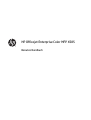 3
3
-
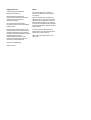 4
4
-
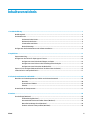 5
5
-
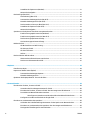 6
6
-
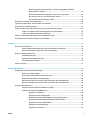 7
7
-
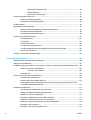 8
8
-
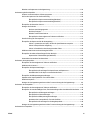 9
9
-
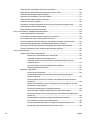 10
10
-
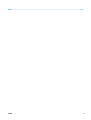 11
11
-
 12
12
-
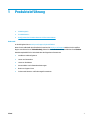 13
13
-
 14
14
-
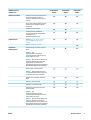 15
15
-
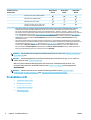 16
16
-
 17
17
-
 18
18
-
 19
19
-
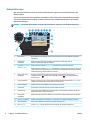 20
20
-
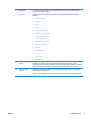 21
21
-
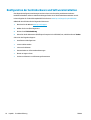 22
22
-
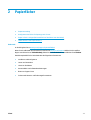 23
23
-
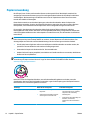 24
24
-
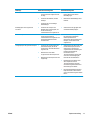 25
25
-
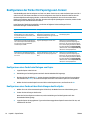 26
26
-
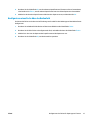 27
27
-
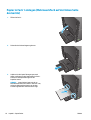 28
28
-
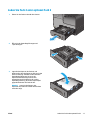 29
29
-
 30
30
-
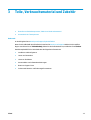 31
31
-
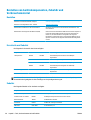 32
32
-
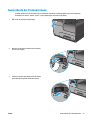 33
33
-
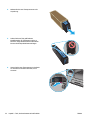 34
34
-
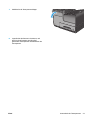 35
35
-
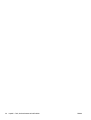 36
36
-
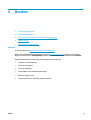 37
37
-
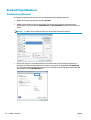 38
38
-
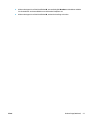 39
39
-
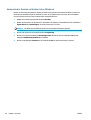 40
40
-
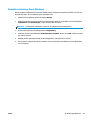 41
41
-
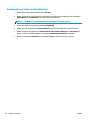 42
42
-
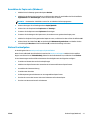 43
43
-
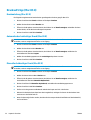 44
44
-
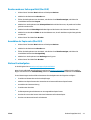 45
45
-
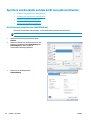 46
46
-
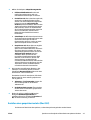 47
47
-
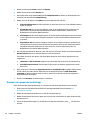 48
48
-
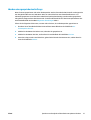 49
49
-
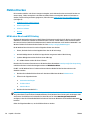 50
50
-
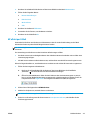 51
51
-
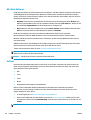 52
52
-
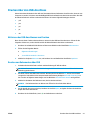 53
53
-
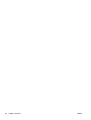 54
54
-
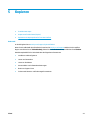 55
55
-
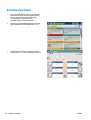 56
56
-
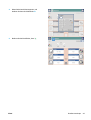 57
57
-
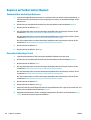 58
58
-
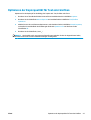 59
59
-
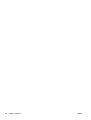 60
60
-
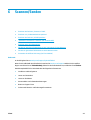 61
61
-
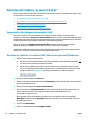 62
62
-
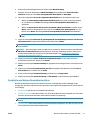 63
63
-
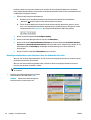 64
64
-
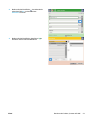 65
65
-
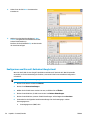 66
66
-
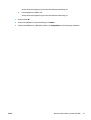 67
67
-
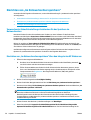 68
68
-
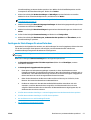 69
69
-
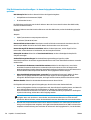 70
70
-
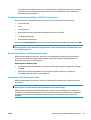 71
71
-
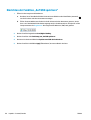 72
72
-
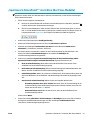 73
73
-
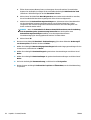 74
74
-
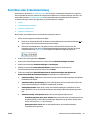 75
75
-
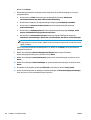 76
76
-
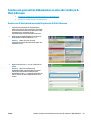 77
77
-
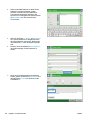 78
78
-
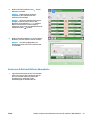 79
79
-
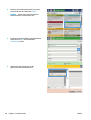 80
80
-
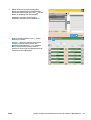 81
81
-
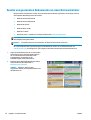 82
82
-
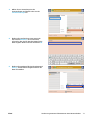 83
83
-
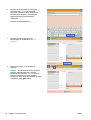 84
84
-
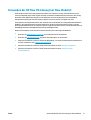 85
85
-
 86
86
-
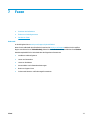 87
87
-
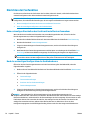 88
88
-
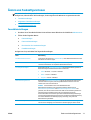 89
89
-
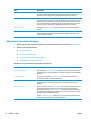 90
90
-
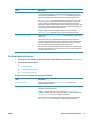 91
91
-
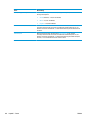 92
92
-
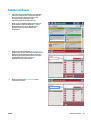 93
93
-
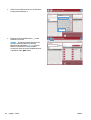 94
94
-
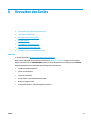 95
95
-
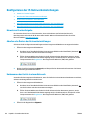 96
96
-
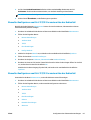 97
97
-
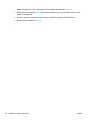 98
98
-
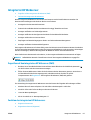 99
99
-
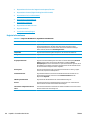 100
100
-
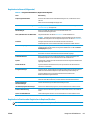 101
101
-
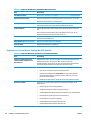 102
102
-
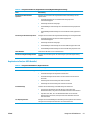 103
103
-
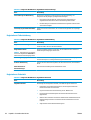 104
104
-
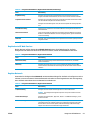 105
105
-
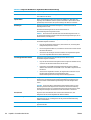 106
106
-
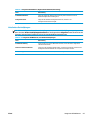 107
107
-
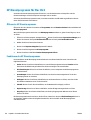 108
108
-
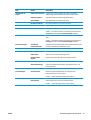 109
109
-
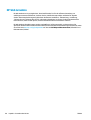 110
110
-
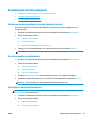 111
111
-
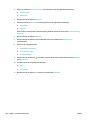 112
112
-
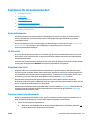 113
113
-
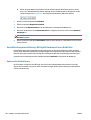 114
114
-
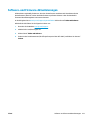 115
115
-
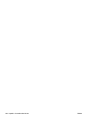 116
116
-
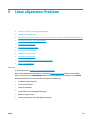 117
117
-
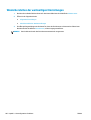 118
118
-
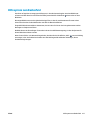 119
119
-
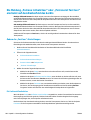 120
120
-
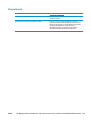 121
121
-
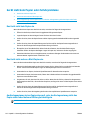 122
122
-
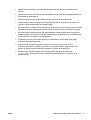 123
123
-
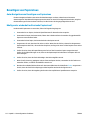 124
124
-
 125
125
-
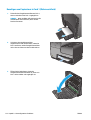 126
126
-
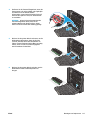 127
127
-
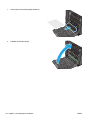 128
128
-
 129
129
-
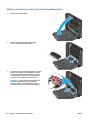 130
130
-
 131
131
-
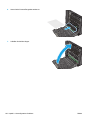 132
132
-
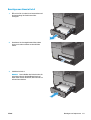 133
133
-
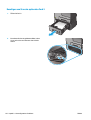 134
134
-
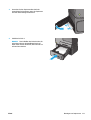 135
135
-
 136
136
-
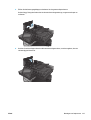 137
137
-
 138
138
-
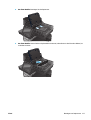 139
139
-
 140
140
-
 141
141
-
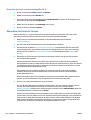 142
142
-
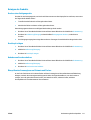 143
143
-
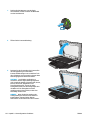 144
144
-
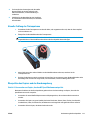 145
145
-
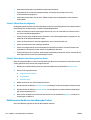 146
146
-
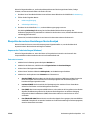 147
147
-
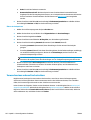 148
148
-
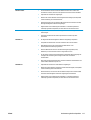 149
149
-
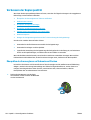 150
150
-
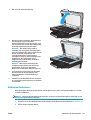 151
151
-
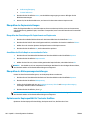 152
152
-
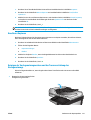 153
153
-
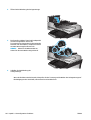 154
154
-
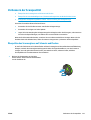 155
155
-
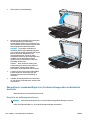 156
156
-
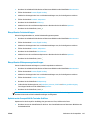 157
157
-
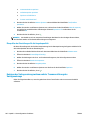 158
158
-
 159
159
-
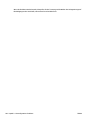 160
160
-
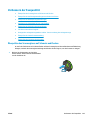 161
161
-
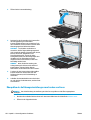 162
162
-
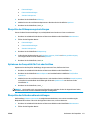 163
163
-
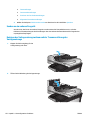 164
164
-
 165
165
-
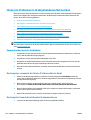 166
166
-
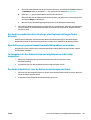 167
167
-
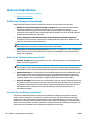 168
168
-
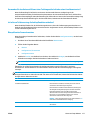 169
169
-
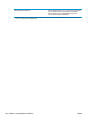 170
170
-
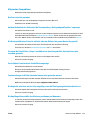 171
171
-
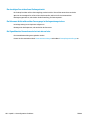 172
172
-
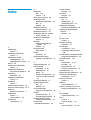 173
173
-
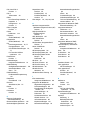 174
174
-
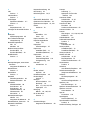 175
175
-
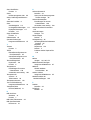 176
176
-
 177
177
-
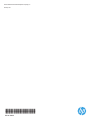 178
178
HP OfficeJet Managed Color MFP X585 series Benutzerhandbuch
- Typ
- Benutzerhandbuch
- Dieses Handbuch eignet sich auch für
Verwandte Artikel
-
HP Color LaserJet Enterprise MFP M680 series Benutzerhandbuch
-
HP LaserJet Enterprise MFP M630 series Benutzerhandbuch
-
HP OfficeJet Enterprise Color X555 series Benutzerhandbuch
-
HP LaserJet Enterprise flow MFP M830 series Benutzerhandbuch
-
HP Color LaserJet Managed Flow MFP M880 series Benutzerhandbuch
-
HP Color LaserJet Enterprise M651 series Benutzerhandbuch
-
HP MFP M476 Color LaserJet Pro Benutzerhandbuch
-
HP MFP M225 Benutzerhandbuch
-
HP LaserJet Managed MFP M725 series Benutzerhandbuch
-
HP LaserJet Enterprise 700 color MFP M775 series Benutzerhandbuch